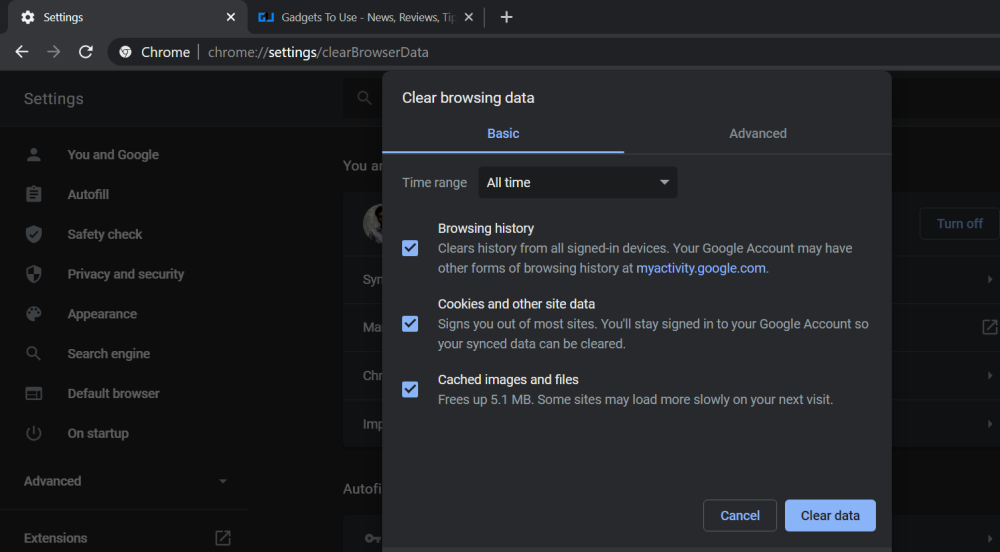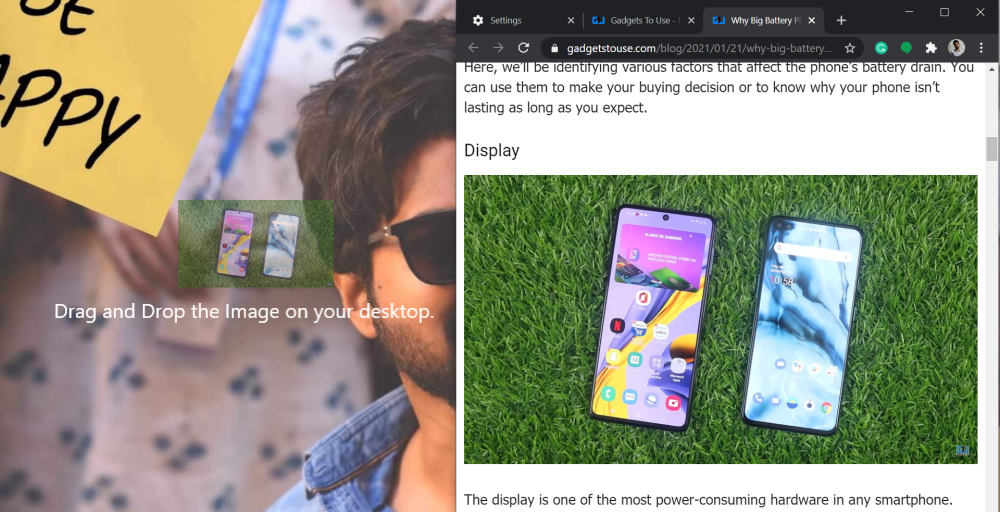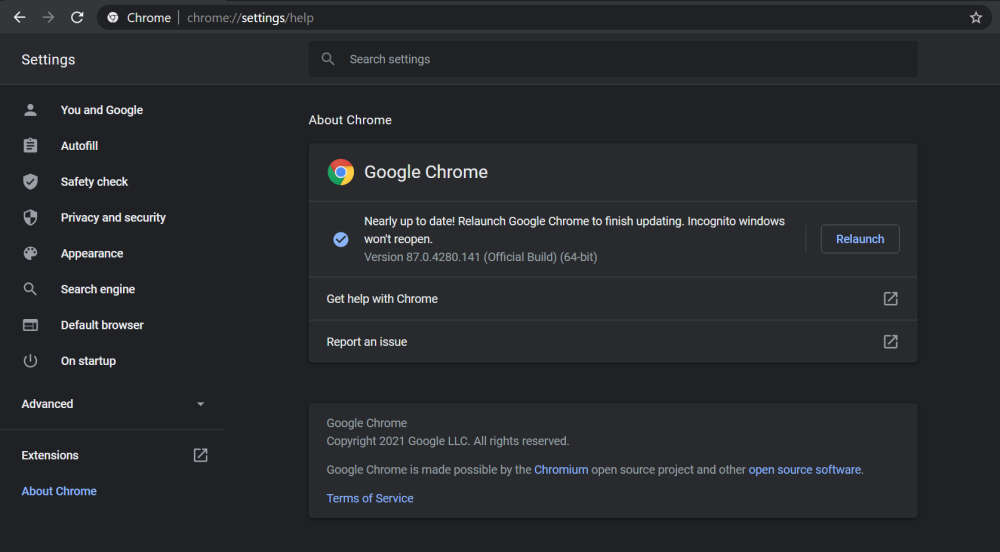3 způsoby, jak opravit Nelze stáhnout nebo uložit obrázky z Google Chrome na PC
Kromě vyhledávacích dotazů uživatelé také používají Google Chrome k odesílání obrázků na internet. Někdy však může funkce záznamu obrazu způsobit problémy. V takovém případě nic neuděláte kliknutím pravým tlačítkem na obrázek a stisknutím tlačítka „Uložit obrázek jako“. Naštěstí to lze vyřešit několika jednoduchými kroky pro řešení potíží. V tomto článku se podíváme na tři snadné způsoby oprava nemůže stahovat ani ukládat obrázky z prohlížeče Google Chrome do počítače.
Nelze stahovat nebo ukládat obrázky z prohlížeče Google Chrome? Zde je oprava
1] Vymažte mezipaměť a procházejte data
Rychlý restart může vyřešit většinu dočasných problémů a problémů. Pokud však stále nemůžete ukládat obrázky z prohlížeče Google Chrome, zkuste vymazat jeho mezipaměť a procházet data následujícím způsobem.
- Klikněte na tři tečky v pravém horním rohu a stiskněte Více nástrojů.
- Klikněte na Vymazat data procházení a vyberte ikonu Základní jazyk.
- Změňte časový úsek na Po celou dobu.
- Zaškrtněte políčko pro Sušenky et Obrázky v mezipaměti. Nakonec klikněte na Vymazat data.
Tím vyřešíte většinu základních problémů a nyní budete moci bez problémů stahovat obrázky z prohlížeče Google Chrome. Pamatujte, že smazáním cookies se odpojíte od většiny webů, kde jste aktuálně přihlášeni.
2] Přetáhněte obrázky na plochu
Pokud možnost „uložit obrázek“ nevidíte nebo prostě nefunguje, obrázky můžete stále ukládat přetažením na plochu.
Chcete -li přetáhnout, podržte kliknutí na obrázek v prohlížeči Chrome a poté přetažením myši do pravého dolního rohu zobrazte plochu. Poté uvolněte kliknutí myší na ploše. Obrázek se nyní uloží na plochu.
3] Aktualizujte nebo přeinstalujte Google Chrome
Ujistěte se, že používáte nejnovější verzi prohlížeče Google Chrome. V opačném případě jej aktualizujte v Nastavení> O prohlížeči Chrome. Pokud již běží nejnovější verze, druhou možností je odinstalovat a znovu nainstalovat z oficiálního webu. To opraví všechny chyby nebo problémy specifické pro sestavení.
Další tipy pro opravu Chrome nemůže uložit problém s obrázky v systému Windows
Pokud vám žádná z výše uvedených metod nefunguje, spusťte počítač v čistém stavu a zkuste, zda tato funkce nyní funguje. Pokud ano, je pravděpodobné, že jiný program narušuje Chrome, což způsobuje problémy.
Podívejte se také na rozšíření nainstalovaná v prohlížeči Chrome. Odstraňte ty, které jste nedávno nainstalovali, a zkontrolujte znovu. Můžete také zkusit použít jiné prohlížeče založené na Chromu, jako je Microsoft Edge a Brave.
balíček
Toto byly rychlé způsoby, jak vyřešit běžný problém, kdy nelze stahovat ani ukládat obrázky z prohlížeče Google Chrome v počítači. Doufám, že můžete problém vyřešit pomocí výše uvedených metod. Dejte mi vědět, co pro vás fungovalo v níže uvedených komentářích. Sledujte další tipy a triky.
Také si přečtěte - Tipy pro Google Chrome: Rychlé stažení, Nucený tmavý režim, Karta Náhled